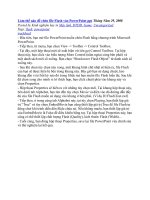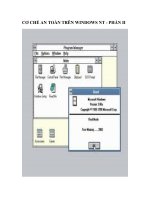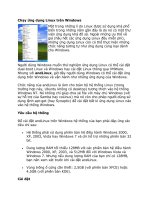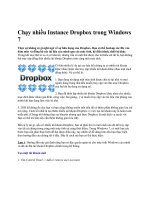Tài liệu Chạy ứng dụng Linux trên Windows docx
Bạn đang xem bản rút gọn của tài liệu. Xem và tải ngay bản đầy đủ của tài liệu tại đây (359.82 KB, 8 trang )
Chạy ứng dụng Linux trên Windows
Một trong những lí do Linux được sử dụng khá phổ
biến trong những năm gần đây là do nó có một thư
viện ứng dụng khá đồ sộ. Ngoài những ưu thế về
giá (hầu hết các ứng dụng Linux đều miễn phí),
những ứng dụng Linux còn có thể thực hiện những
chức năng tương tự như ứng dụng cùng loại dành
cho Windows.
Người dùng Windows muốn thử nghi
ệm ứng dụng Linux có thể cài đặt
dual-boot Linux và Windows hay cài đặt Linux thông qua VMWare.
Nhưng với andLinux, giờ đây người dùng Windows có thể cài đặt ứng
dụng trên Windows và vận hành như những ứng dụng của Windows.
Chức năng của andLinux là làm cho toàn bộ hệ thống Linux (trong
trường hợp này, Ubuntu không có desktop) tương thích vào hệ thống
Windows NT. Nó không chỉ giúp chia sẻ file với máy chủ Windows (với
sự hỗ trợ của Samba hay coLinux) mà nó còn cho phép người dùng sử
dụng lệnh apt-get (hay Synaptic) để
cài đặt bất kì ứng dụng Linux nào
vào hệ thống Windows.
Yêu cầu hệ thống
Để cài đặt andLinux trên Windows hệ thống của bạn phải đáp ứng các
tiêu chí sau:
•
Hệ thống phải sử dụng phiên bản hệ điều hành Windows 2000,
XP, 2003, Vista hay Windows 7 và chỉ hỗ trợ những phiên bản 32
bit.
•
Dung lượng RAM tối thiểu 128MB với các phiên bản hệ điều hành
Windows 2000, XP, 2003, và 512MB đối với Windows Vista và
Windows 7. Nhưng nếu dung lượng RAM của bạn chỉ có 128MB,
bạn nên xem xét trước khi cài đặt andLinux.
•
Vùng trống ổ cứng cần thiết: 2,5GB (với phiên bản XFCE) hoặc
4,5GB (với phiên bản KDE).
Cài đặt
Trước hết bạn hãy tải andLinux từ URL
/>. Hiện andLinux có hai phiên
bản là KDE và XFCE. Nếu dự định sử dụng những ứng dụng Linux
mạnh, tốt nhất bạn nên tải bản KDE. Bản KDE mới nhất có dung lượng
537MB, và dung lượng của bản XFCE là 200MB.
Quá trình cài đặt khá dễ dàng. Bạn chỉ cần click đúp vào file
andLinux.exe để kích hoạt trình cài đặt. Sau đó hãy làm theo hướng
dẫn.
Phân định RAM
Nếu hệ thống có dung lượng RAM là 256MB, bạn chỉ nên phân định cho
andLinux 128MB dù đây không phải là tùy chọn được đề xuất. Nếu hệ
thống có dung lượng RAM cao hơn bạn hãy lựa chọn những tùy chọn
cao hơn.
Kích hoạt âm thanh
Bạn có thể lựa chọn để bật hay tắt âm thanh trong những ứng dụng
Linux được cài đặt vào hệ thống Windows.
Lựa chọn hình thức khởi động
Bạn có thể lựa chọn một trong 3 tùy chọn gồm:
•
Start andLinux manually in a command prompt: Người dùng tự
dùng lệnh để khởi chạy andLinux.
•
Run andLinux manually as a NT service: Người dùng tự khởi chạy
andLinux như một dịch vụ NT.
•
Run andLinux automatically as a NT service: Khởi chạy andLinux
tự động như một dịch vụ NT.
Phương pháp truy cập vào file trên Windows
Lựa chọn COFS quá trình cấu hình sẽ dễ dàng hơn, nhưng nếu muốn
những ứng dụng Linux nhận biết được tên file với những kí tự đặc biệt
thì bạn nên chọn Samba (qua trình cấu hình sẽ phức tạp hơn).
Cấu hình Samba